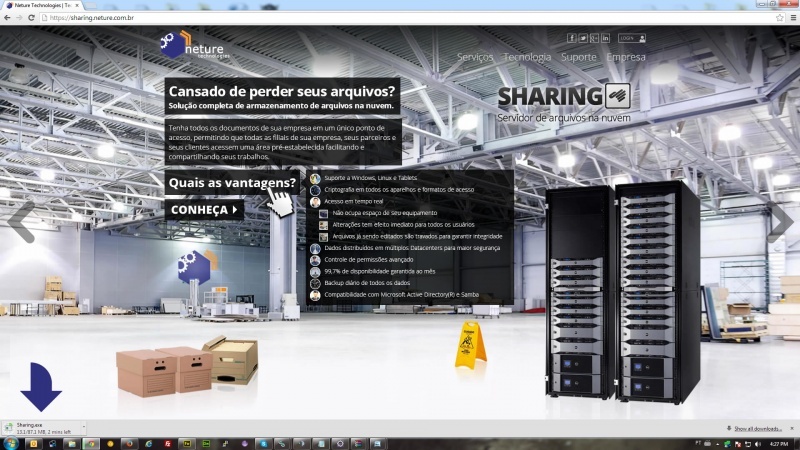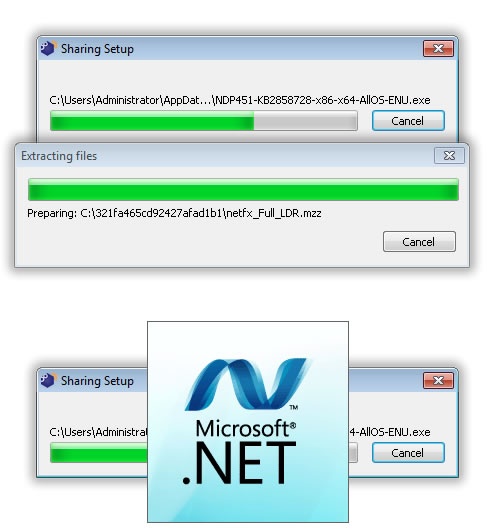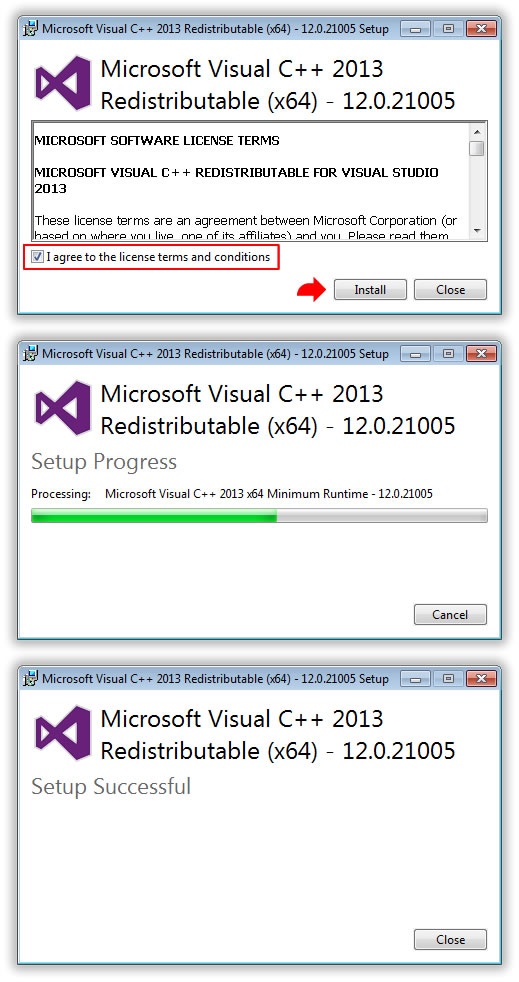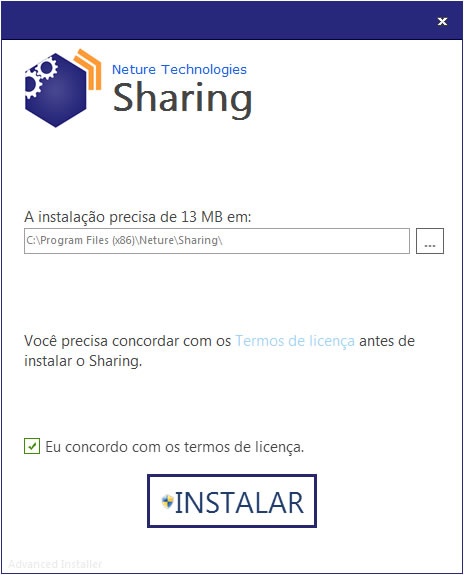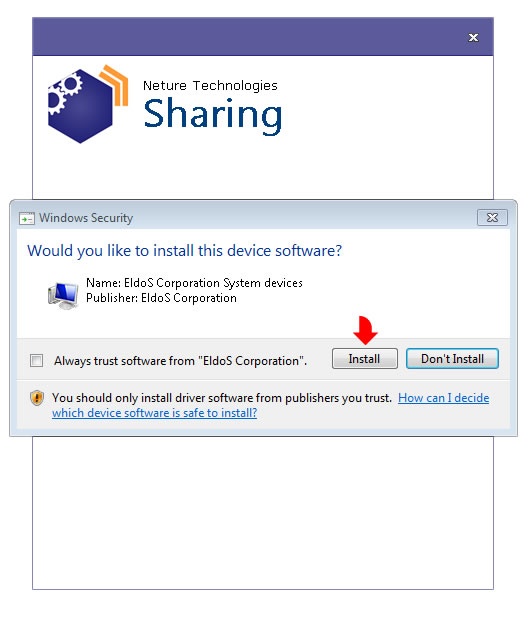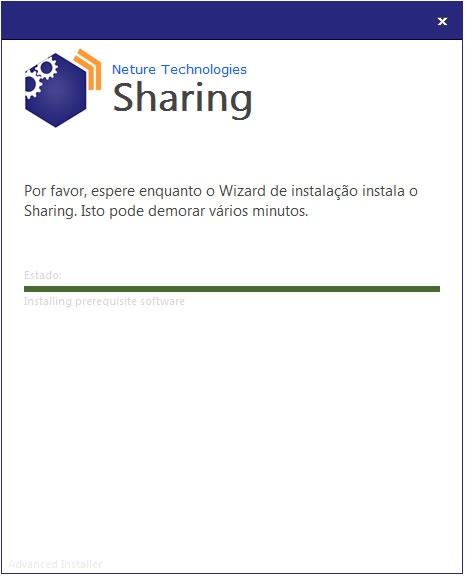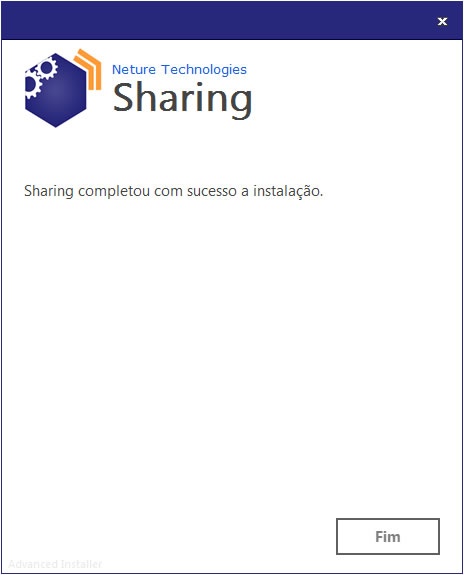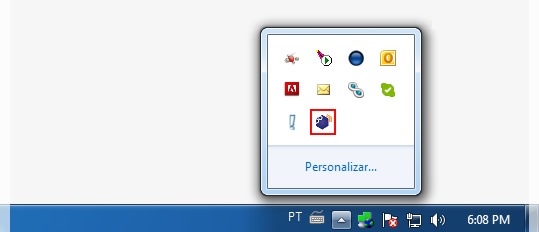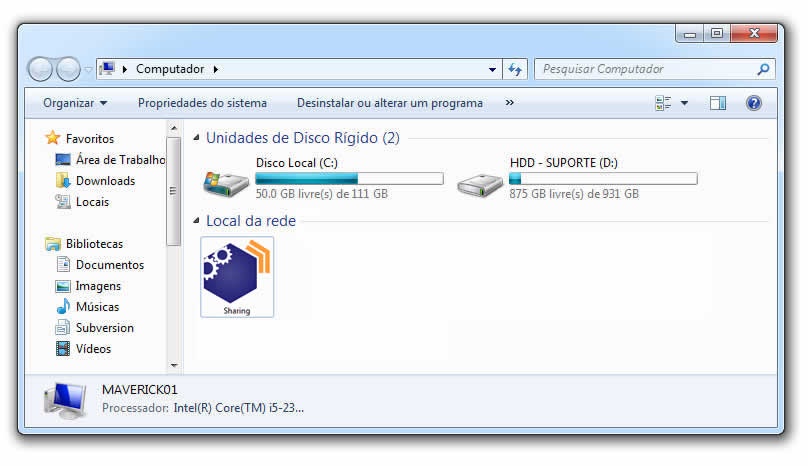Baixando o Sharing
Baixe o Sharing a partir da URL fornecida pela Engenharia da Neture ou clique aqui.
Executando o instalador
Dê um duplo clique no ícone do instalador.
Instalando a plataforma .NET
Caso você ainda não possua a plataforma .NET instalada em sua máquina, o programa de instalação do Sharing executará automaticamente a instalação da mesma, sendo essa crucial para o funcionamento do Sharing.
| Nota |
|---|
Caso por algum motivo você já tenha a plataforma .NET instalada em seu computador, esta etapa não aparecerá para instalação, vá diretamente ao ítem: "Continuando a instalação do Sharing" neste manual. |
Na primeira parte desta instalação você poderá notar o seguinte comportamento do instalador:
Após a conclusão da barra de progresso a seguinte caixa aparecerá: Selecione o item "Eu lí e aceito os termos de licença" ou como no quadrado vermelho abaixo em inglês ("I have read and accept the license terms.") em seguida clique em Instalar indicado por uma seta vermelha na imagem abaixo.
Pronto, o .NET está instalado!
Instalando a plataforma Visual C++
Para o funcionamento dos Drivers do Sharing é necessário a instalação da plataforma Visual C++, este processo também é executado pelo Instalador do Sharing.
Veja como na imagem abaixo: Selecione a opção "Eu aceito os termos e condições da licença" marcado por um quadrado vermelho na foto abaixo. Em seguida clique em Instalar, indicado por uma seta vermelha na imagem abaixo.
Clique em "Fechar" ou "Close" como mostra a imagem acima para dar continuidade na instalação do Sharing.
Continuando a instalação do Sharing
Após este procedimento, aparecerá uma janela solicitando sua permissão para continuar, leia atentamente os termos de licença e utilização do Sharing e se estiver de acordo clique na opção "Eu concordo com os termos de licença" para então liberar o botão de instalação, após isso basta clicar no botão Instalar que o instalador do Sharing fará o resto.
Instalando o driver de comunicação do Sharing: Para isso clique em instalar na tela mostrada abaixo.
Executado o procedimento anterior o Sharing será copiado para sua máquina.
Pronto o Sharing está instalado e pronto para usar, clique no botão Fim para encerrar a instalação.
Como abrir o programa Sharing?
Em sua área de trabalho aparecerá um icone com logotipo da Neture e de nome Sharing, de um duplo clique nele para começar.
Em seguida aparecerá uma janela a qual deve ser informado seu Usuário e Senha, fornecido por nossa equipe de Engenharia ou por seu supervisor administrativo.
Ao clicar em Entrar a tela de Log-in automaticamente se minimizará para o "System Tray" (ícones perto do relógio do Windows).
Como vejo o Sharing Funcionando?
Basta abrir o "Meu computador" ou "Computador", assim que for executado o Log-in, aparecerão as unidades de rede disponíveis para uso.